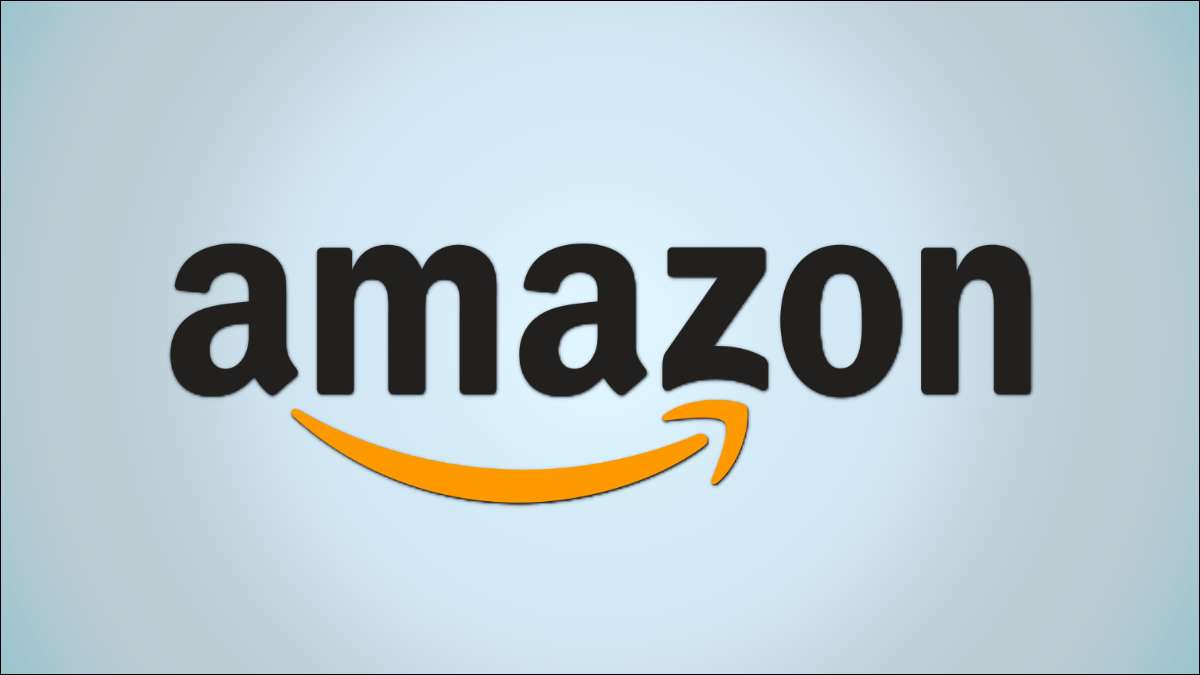
Shopping schon mal in Amazon und entschied, dass Sie einen zweiten Blick auf einen Artikel, den Sie früher gefunden haben, wollten? Amazon erinnert sich an alle angesehenen Produkte, die Sie also nicht angesehen haben. Hier finden Sie es auf Ihrem Computer oder Ihrem mobilen Gerät.
Notiz: Amazon rettet Ihr Produkt nur, wenn Sie mit Ihrem angemeldet sind Amazon-Konto . So sehen Sie nur einen Artikel, wenn Sie angemeldet wurden, als Sie es angesehen haben.
VERBUNDEN: So sichern Sie Ihr Amazon-Konto
Sehen Sie sich Ihre Browser-Historie auf der Amazon-Website an
Anstatt die Historie Ihres Internetbrowsers zu scheuern, können Sie Ihre Produktansicht-Historie auf der Amazon-Website auf jedem Windows-, Mac-, Linux- oder Chromebook-Computer erkunden.
Um mit dem Start zu gelangen, öffnen Sie einen Browser auf Ihrem Computer, besuchen Sie die Amazonas Site, und melden Sie sich bei Ihrem Konto an.
Bewegen Sie den Zeiger auf den "Konten & amp; Listet "Speisekarte in der oberen rechten Ecke.
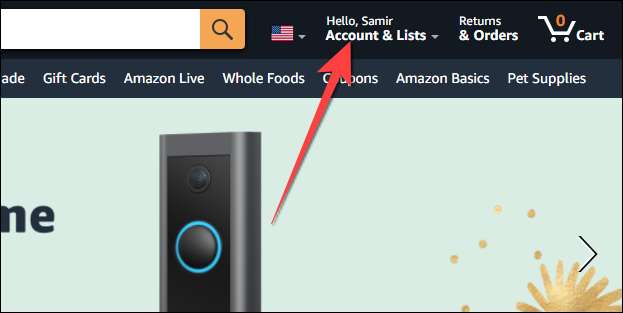
Wählen Sie "Browsing History" aus der Dropdown-Datei aus, die eröffnet.
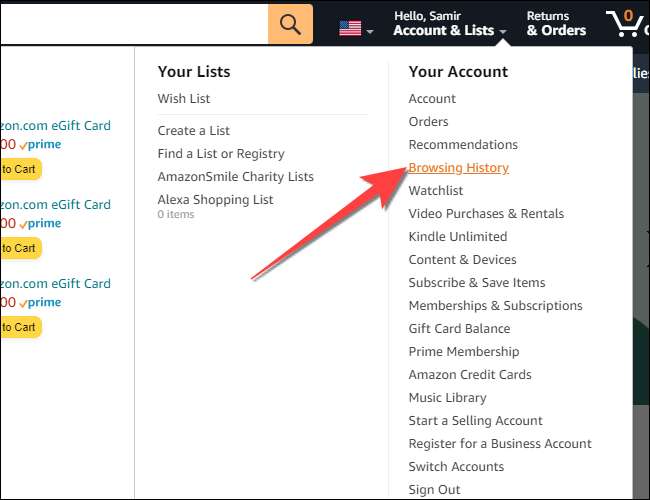
Sie sehen alle Produkte, die Sie auf der Amazon-Site angesehen haben.
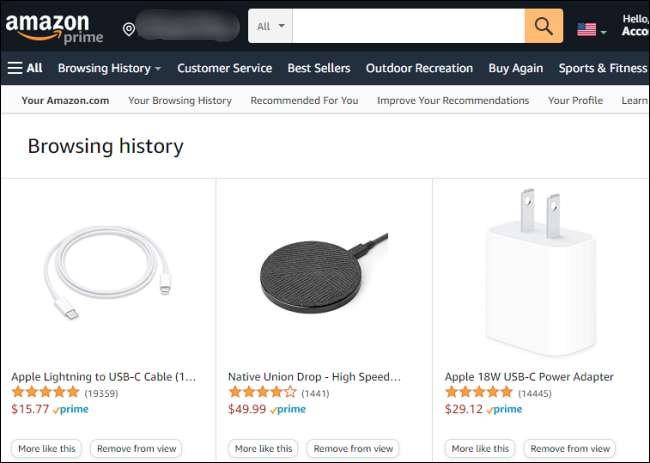
Klicken Sie unter jeder Produktkarte auf die Schaltfläche "Ähnlichere", um ähnliche Produkte anzuzeigen, um ähnliche Produkte oder die Schaltfläche "Aus Ansicht entfernen" anzusehen, um das Produkt aus Ihrer Ansicht-Historie abzunehmen. Sie können auch alle Elemente aus Ihrer Historie löschen, indem Sie in der oberen rechten Ecke auf "Historie verwalten" klicken, gefolgt von "Alle Elemente aus Sicht entfernen".
Zeigen Sie Ihre Browser-Historie in der Amazon Mobile App an
Die mobile App von Amazon ist ziemlich praktisch, um Produkte auf durchsuchen Android , iPhone , oder ipad. , Können Sie auch Ihren Ansichtsverlauf in der mobilen App überprüfen.
Also feuern Sie die Amazon-App auf Ihrem iPhone, iPad oder Android auf. Tippen Sie in der unteren Leiste auf das Benutzerprofilsymbol (zweites Symbol von links).
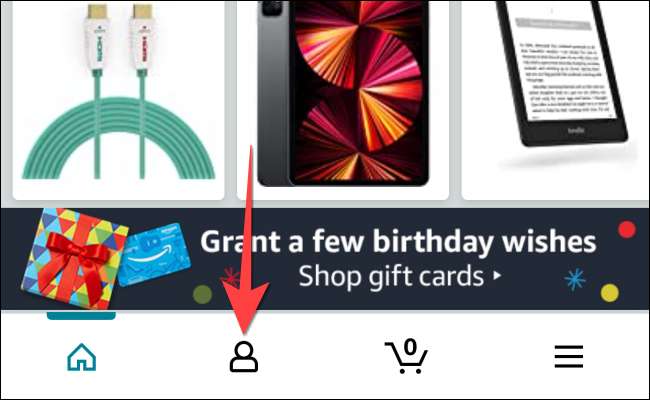
Sie sehen einen "Hallo" -Bildschirm. Scrollen Sie nach unten zum Abschnitt "Ihr Konto" und tippen Sie auf die Schaltfläche "Deiner Browsing-Historie".
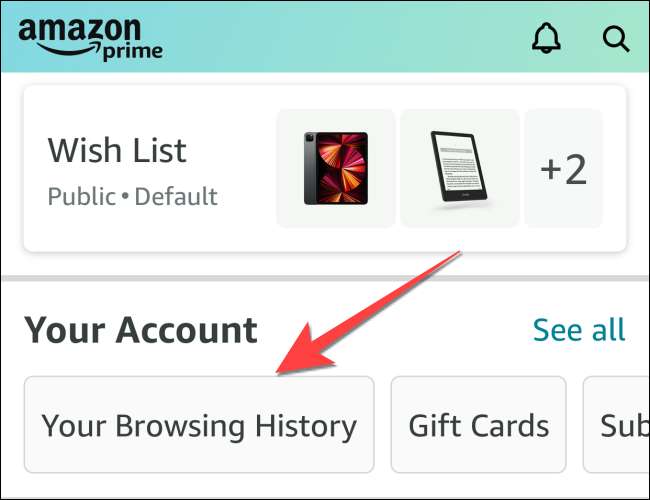
Der Screening History-Bildschirm Ihres Produkts wird geöffnet. Sie können durch- und tippen Sie auf die Produkte, um sie zu überprüfen. Alternativ können Sie die Schaltfläche "Aus Ansicht entfernen" drücken, um das Produkt aus dem Anzeigenhistorie Ihres Amazon-Kontos zu löschen.
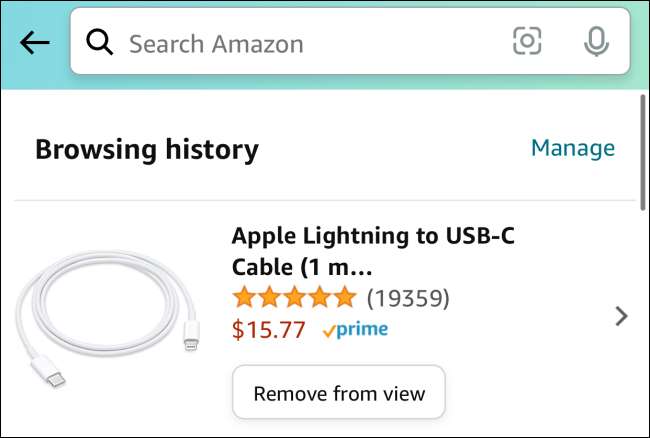
Das ist es! Sie können Elemente aus Ihrer Produkt-Ansicht-Historie entfernen und nicht Löschen Sie Ihre Amazon-Bestellungen .
VERBUNDEN: Können Sie eine Amazon-Bestellung aus Ihrer Geschichte löschen?







